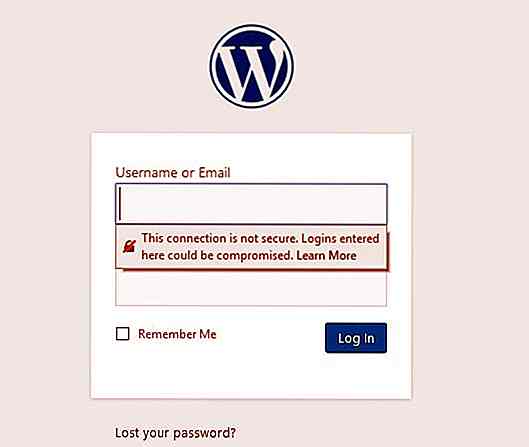hideout-lastation.com
hideout-lastation.com
Comment créer des commandes de barre oblique personnalisées dans Slack
Slack est un outil de productivité d'équipe qui comprend de nombreuses configurations et services destinés à la personnalisation . L'une des meilleures caractéristiques personnalisables est Slash Commands . Les commandes de barre oblique sont essentiellement des mots - clés qui effectuent une certaine action lorsque vous les entrez comme messages avec un symbole de barre oblique (/) précédent dans Slack.
Commandes Slash intégrées
L'ensemble actuel de commandes Slash intégrées exécute un tableau de fonctions prédéfinies dans Slack. Par exemple, en entrant la commande Slash /away dans la zone de saisie du message, vous pouvez basculer le statut de votre compte, comme vous pouvez le voir sur le GIF ci-dessous.
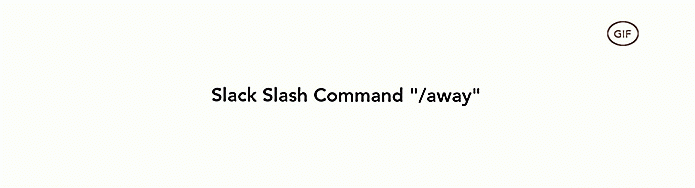 Commandes de barre oblique personnalisées
Commandes de barre oblique personnalisées Vous pouvez également créer des commandes Slash personnalisées dans Slack. Les commandes Custom Slash permettent aux développeurs d' effectuer des requêtes HTTP sécurisées sur des applications Web ou des services, et de recevoir des réponses pertinentes de ceux-ci qui s'affichent en tant que nouveaux messages Slack .
À titre d'exemple, disons qu'il existe un service Web qui renvoie le score actuel d'un match de football en texte brut. Vous pouvez créer une commande Slash pour établir une requête HTTP sécurisée auprès de ce service Web et afficher le score reçu en tant que texte de réponse dans la fenêtre de message Slack.
Créer une commande Slash
Pour créer une commande Slash, entrez l'URL https: // [yourTeam] .slack.com / apps / build / custom-integration dans la barre d'adresse de votre navigateur, remplacez simplement l'espace réservé [yourTeam] par le nom de votre équipe Slack, et cliquez sur l'option Commandes de barre oblique.
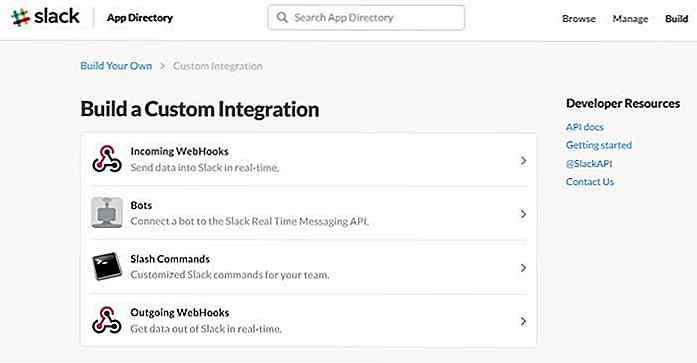 Sur l'écran suivant, entrez le mot-clé que vous souhaitez utiliser pour votre commande Slack (n'utilisez pas d'espace), puis cliquez sur le bouton Ajouter une commande Slash. Vous pouvez modifier ce mot-clé ultérieurement si vous le souhaitez.
Sur l'écran suivant, entrez le mot-clé que vous souhaitez utiliser pour votre commande Slack (n'utilisez pas d'espace), puis cliquez sur le bouton Ajouter une commande Slash. Vous pouvez modifier ce mot-clé ultérieurement si vous le souhaitez.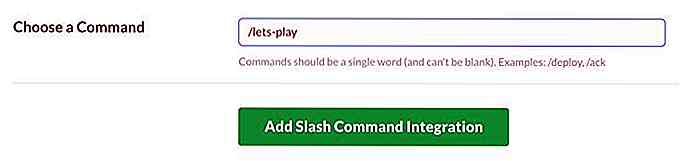 Sur l'écran suivant, vous pouvez configurer les paramètres de votre commande Slash. Vous devez entrer l' URL de l'application Web à laquelle vous souhaitez envoyer votre demande. Vous pouvez également voir une valeur de jeton pour la commande Slash que vous venez de créer, que vous pouvez utiliser dans votre serveur Web pour valider la requête envoyée par Slack.
Sur l'écran suivant, vous pouvez configurer les paramètres de votre commande Slash. Vous devez entrer l' URL de l'application Web à laquelle vous souhaitez envoyer votre demande. Vous pouvez également voir une valeur de jeton pour la commande Slash que vous venez de créer, que vous pouvez utiliser dans votre serveur Web pour valider la requête envoyée par Slack.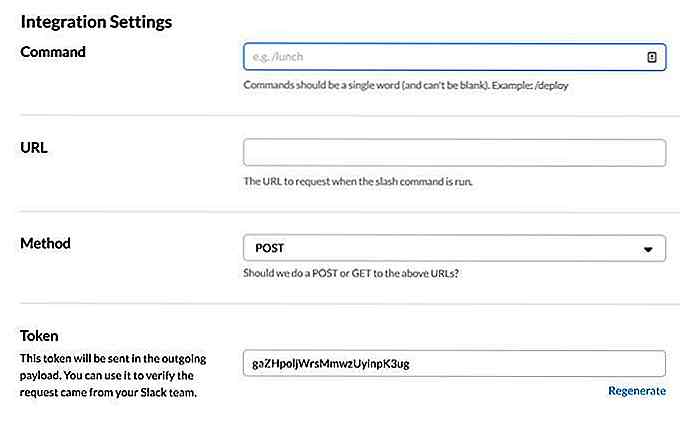 Afficher la réponse
Afficher la réponse Par défaut, les réponses aux requêtes effectuées par les commandes Slash sont affichées en texte brut dans la fenêtre de message. Si vous préférez afficher les messages dans le format de message Slack, les réponses doivent être au format JSON valide .
En outre, par défaut, la réponse d'une commande Slash est visible uniquement pour l'utilisateur qui a entré cette commande, et pas pour les autres dans le canal. Cela ne peut être changé que si la réponse est un JSON valide portant la propriété appelée "response_type" avec la valeur "in_channel", alors tous les utilisateurs du canal peuvent voir la réponse. La propriété "text" contient le texte principal qui sera affiché dans le message.
// Exemple de réponse JSON {"response_type": "in_channel", "text": "..."} Par exemple, je vais afficher un échiquier d'art ASCII en réponse à ma commande Slash custom /lets-play que j'ai créée dans la section précédente, afin de démontrer que vous pouvez également afficher des caractères plus compliqués dans la réponse. Vous pouvez en savoir plus sur le formatage des messages de Slack dans les documents de l'API Slack.
Ci-dessous, vous pouvez voir une capture d'écran de la réponse JSON que mon exemple de commande Slash affichera, ou vous pouvez trouver le même fichier JSON sur Github.
 Si vous souhaitez également des sauts de ligne dans votre message, utilisez le caractère
Si vous souhaitez également des sauts de ligne dans votre message, utilisez le caractère \n new line dans la valeur de la propriété "text" .Exécuter la commande
Accédez à un canal ou à la fenêtre de message DM dans Slack, et entrez la nouvelle commande Slash dans le champ de saisie du message. Si vous avez coché la case Afficher cette commande dans la liste de saisie semi-automatique dans les paramètres de votre commande de barre oblique, vous verrez votre commande dans la liste des suggestions lors de la saisie.
Si vous ne l'avez pas fait et que vous souhaitez mettre à jour ces paramètres maintenant, vous pouvez revenir à la page des paramètres de la commande Slash et modifier vos configurations en cliquant sur l'icône du petit crayon à droite de la commande.
Ci-dessous vous pouvez voir une démo gif qui montre comment ma commande Slash personnalisée avec l'échiquier d'art ASCII fonctionne dans Slack.
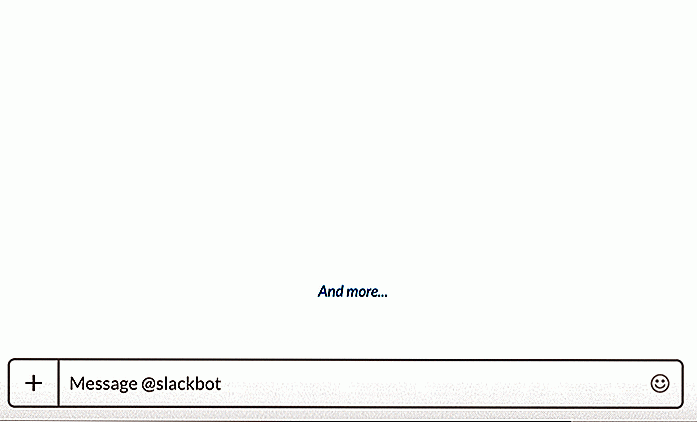
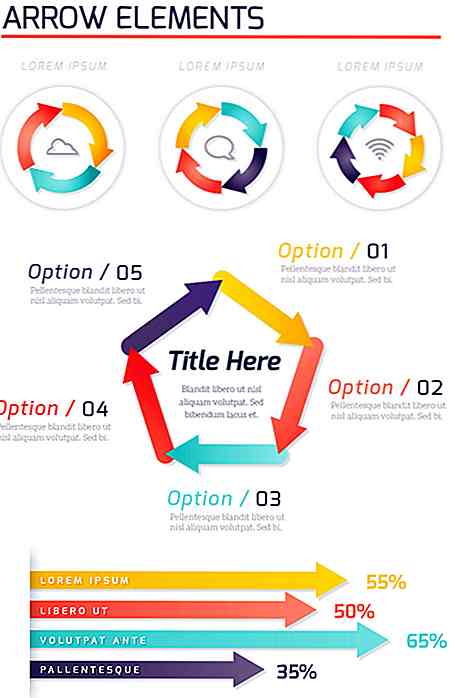
Freebie: Pack d'éléments infographiques
Si vous aimez notre dernière version gratuite de 5 ensembles d'éléments de bannière inforgaphic, nous sommes de retour avec une autre version gratuite d'infographie, disponible exclusivement pour nos loyaux lecteurs Hongkiat par nos amis de freepik.C'est un super pack contenant 100% d'éléments vectoriels incluant des graphiques, des graphiques, des chronologies, des bannières, des camemberts, des pyramides, des cartes infographiques et des buntings, le tout dans une belle palette de couleurs prête à être éditée. En dehors
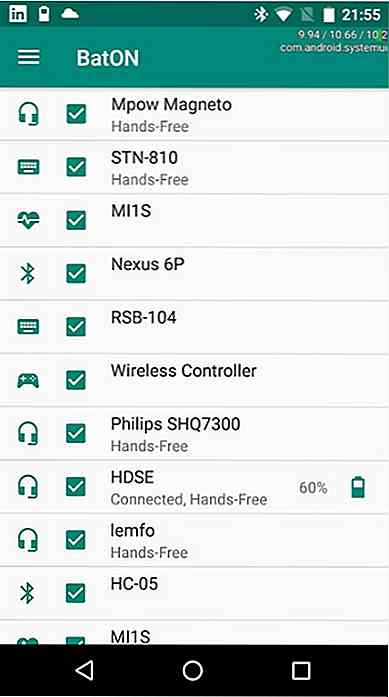
Surveillez la durée de vie de la batterie du gadget Bluetooth avec BatON
Aussi utile que soient les appareils Bluetooth, l'un des plus gros problèmes que j'ai avec eux est le fait que le suivi du niveau de leur batterie peut être plutôt ennuyeux, en particulier avec les casques Bluetooth. Si vous n'êtes pas un fan de vérifier uniquement la lumière LED pour avoir une idée de combien de temps cet accessoire peut durer, il y a une application Android appelée BatON qui vous dit combien de jus votre accessoire a laissé .BatON es